El My Book de Western Digital es uno de los dispositivos más utilizados para hacer backup con un Mac, gracias a su compatibilidad con Time Machine. Funciona tan bien, que cuando se dan situaciones como la que describimos a continuación, nos podemos volver locos.
No son pocos los usuarios que, de buenas a primeras, se han encontrado con que su My Book está inaccesible. Time Machine no puede acceder a él, pero el equipo está correctamente conectado y su disco duro sigue haciendo el ruido de siempre. Aun así, puede que esté defectuoso o que incluso haya que volver a formatearlo, aunque no se pueda salvar nada y se pierdan las copias. Abrimos por tanto Utilidad de discos e intentamos repararlo. La primera en la frente:
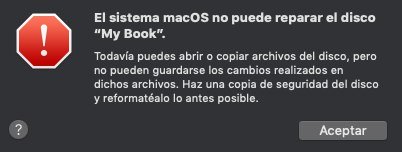
Obedientemente, intentamos salvar el contenido del disco, y ahí es cuando descubrimos que en Finder el disco no aparece montado. Pero en Utilidad de discos sí, pero ahora que nos fijamos aparece sombreado.
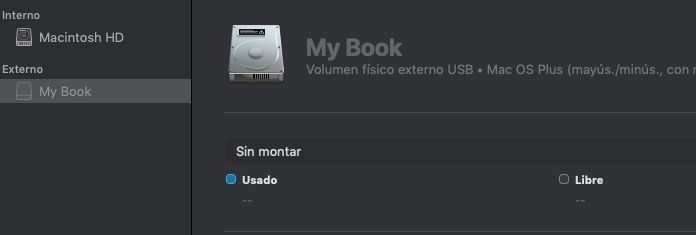
Probamos a borrar contenido, pues la opción sí está disponible:
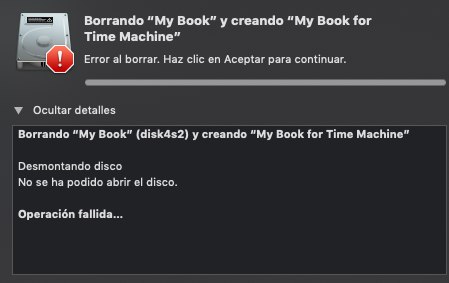
Todo indica que el disco se ha montado o desmontado mal. Intentamos desmontarlo desde la propia aplicación para empezar de cero, sin éxito. Probamos con Onyx, que logra limpiar las copias de seguridad anteriores del disco, pero no permite realizar ninguna operación más. Desesperados, utilizamos el comodín del público, es decir, buscar en Google. Casi todos los hilos relacionados con este problema, no pocos por cierto, acaban recomendando desconectar y/o desenchufar el WD y reiniciar el Mac tantas veces como sea necesario, hasta que lo detecte de nuevo, dado que el dispositivo no parece dañado, sino haberse quedado en un curioso limbo.
Puede que para muchos usuarios, la pesadilla termine aquí, tras dos, tres o diecisiete reinicios. Pero antes de ponerse a mirar el horario del punto limpio, hay un camino más. De hecho, puede haber varios, pero este es el que nos ha funcionado a nosotros: la utilidad WD Discovery, ese icono azul que muchos usuarios tienen decorando el dock o el escritorio.
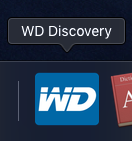
WD Discovery se utiliza para descargar y actualizar las aplicaciones propias del fabricante, Western Digital, pero en este caso no tenemos que ponernos a investigar ninguna de ellas. Basta con abrir y/o actualizar WD Discovery et… violà! Nuestro disco aparece automágicamente en Finder y todas aquellas aplicaciones en las que no figuraba o su nombre se mostraba sombreado. OJO: puede que la actualización lleve un tiempo e incluso parezca que ha dejado colgado el equipo. Nuestro consejo: vayan a por un café y no miren la pantalla; es mejor así.
Pasados unos minutos de tensión, basta pasarse por Time Machine para comprobar que todo ha sido un mal sueño.

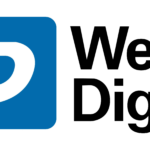
0 comments